

Пройдите по пути «Файл» — «Экспорт» — «Экспорт в MP3».
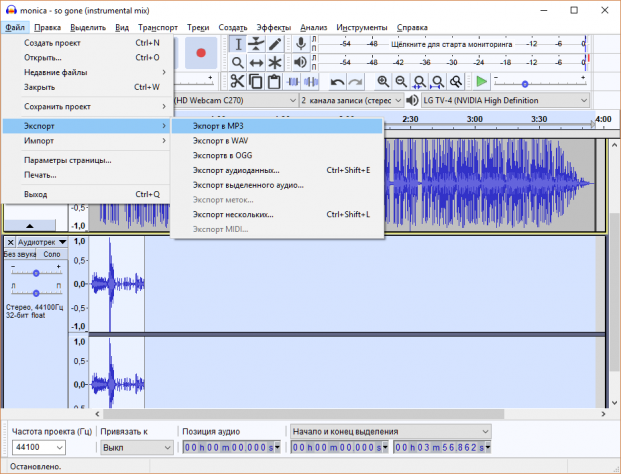
Во всплывающем окне задайте путь для сохранения файла, режим скорости потока, качество и режим каналов.
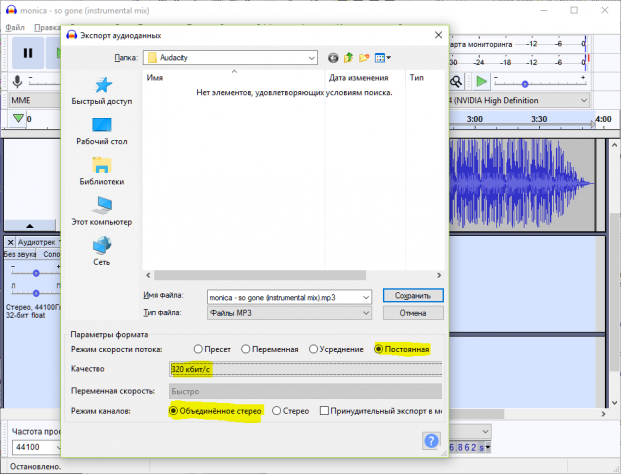
Для достижения наилучшего качества мы рекомендуем использовать настройки, указанные на скриншоте.
Нажмите «Сохранить».
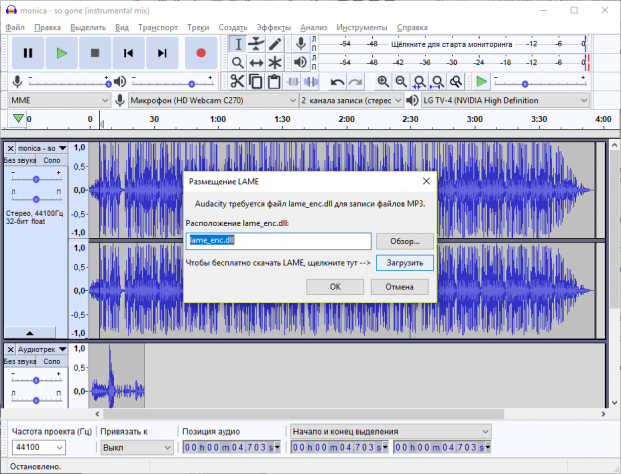
Если Вы сохраняете MP3-файл в первый раз, программа запросит разрешение на загрузку кодека. Во всплывающем окне нажмите кнопку «Загрузить».
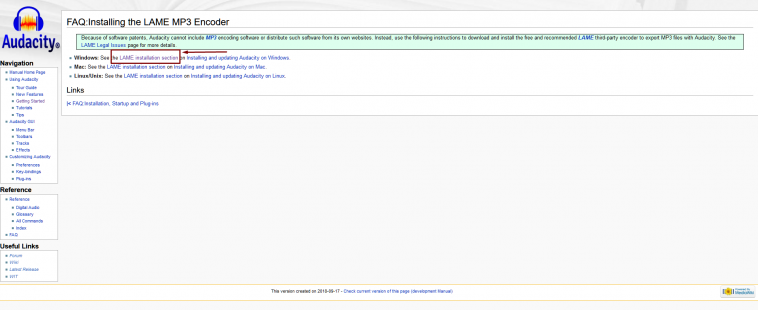
На открывшейся Web-странице перейдите по выделенной ссылке.
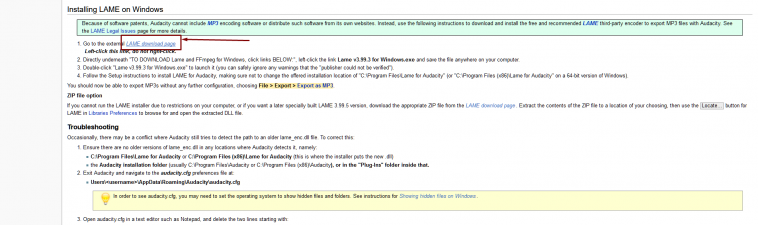
Снова перейдите по указанной ссылке.
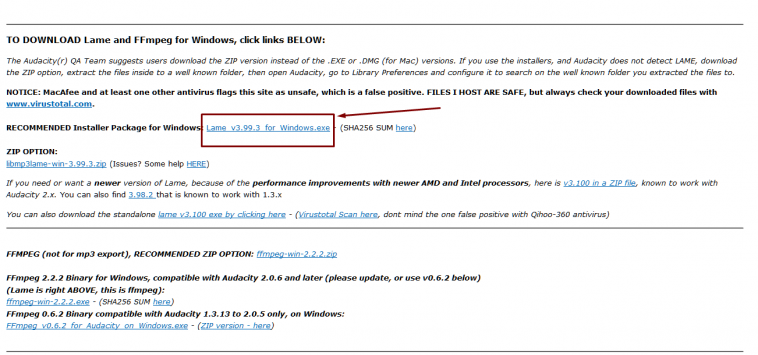
Скачайте файл-кодек для Audacity на открывшейся странице.
Запустите загруженный файл. Нажмите «Next».
Снова кликните «Next».
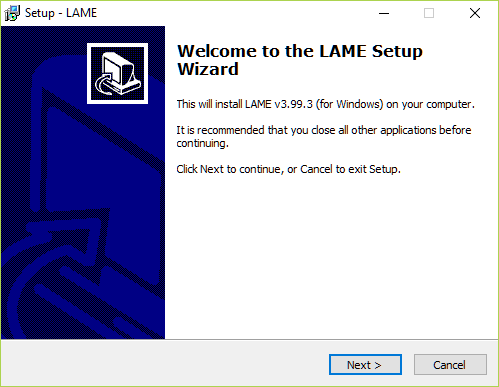
Рекомендуем не менять директорию. Кликните «Next».
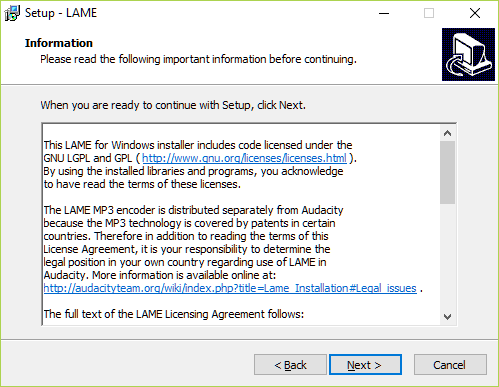
Нажмите «Install» и дождитесь завершения процесса установки.
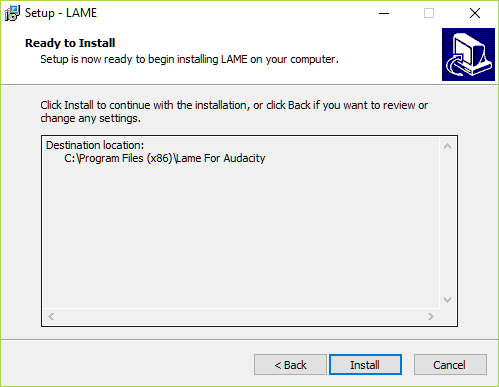
Вернитесь к программе. Во всплывающем окне Audacity нажмите кнопку «Обзор» и укажите путь к загруженному файлу-кодеку (по умолчанию C:\Program Files (x86)\Lame For Audacity»).
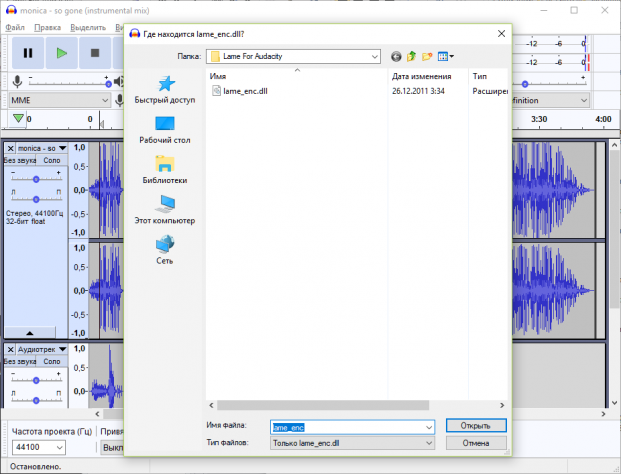
Выберите файл «lame_enc.dll» и нажмите «Открыть».
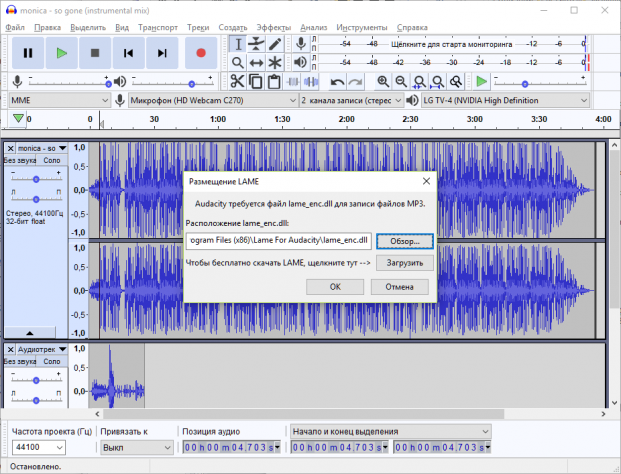
Нажмите «ОК».
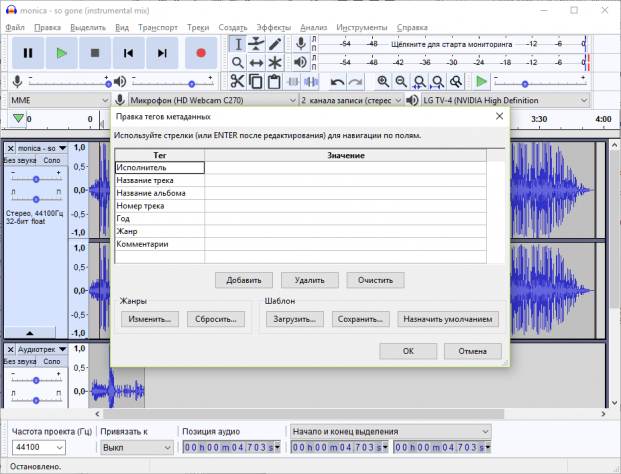
При необходимости – внесите правки в метатеги. Нажмите «OK».
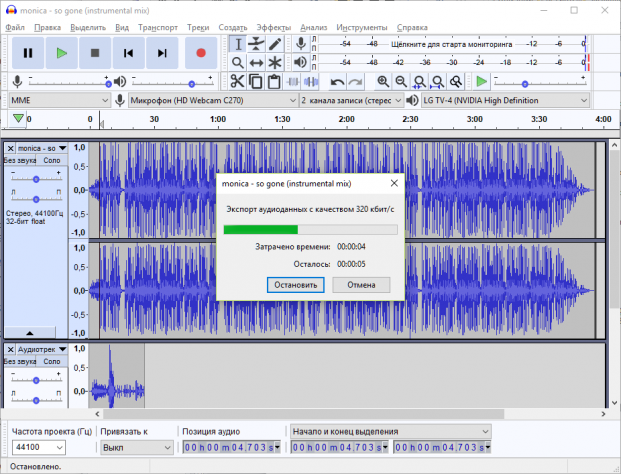
Дождитесь завершения процесса преобразования.